Kali ini Cerdaskan.ID akan memuat artikel mengenai cara membuat PowerPoint elegan yang memikat hati audiens.
Jika kamu sedang mempersiapkan sebuah persentasi baik untuk kegiatan kuliah maupun kerja dengan tampilan menarik dan elegan, kamu bisa melanjutkan membaca artikel kami dibawah ini :
Pendahuluan
Microsoft PowerPoint saat ini menjadi kebutuhan yang sangat mendasar baik bagi para akademisi, praktisi, ataupun pemangku kepentingan lainnya. Dengan PowerPoint orang akan mudah menyampaikan pesan dengan menarik perhatian audiens. Karena penyampaian pesan yang menarik akan berimplikasi pada mudahnya penerimaan pesan yang hendak disampaikan pada pendengar.
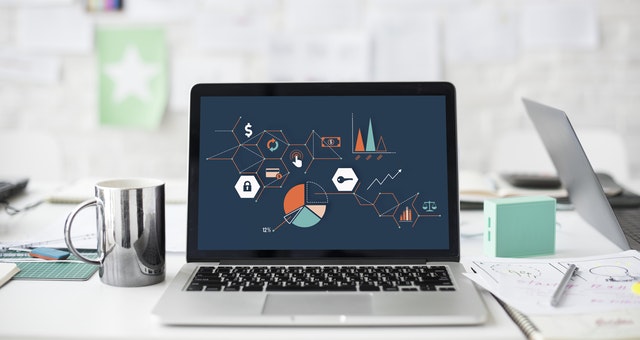
PowerPoint juga bisa menjadi tolak ukur pertama dari diri kamu dalam menampilkan presentasi secara keseluruhan. Model PowerPoint-mu tidak hanya mempresentasikan suatu materi, namun juga turut mempresentasikan diri kamu, darisana bisa terlihat bagaimana diri kamu ketika menghadapi suatu persentasi. Maka rancanglah PowerPoint kamu dengan sebaik mungkin yang tidak hanya berisi informasi yang jelas, namun disertai dengan komponen pendukung seperti jenis huruf, warna, gambar bahkan video yang membuatnya semakin menarik. Tidak lupa ditambah dengan pembawaan kamu yang atraktif dan penuh percaya diri.
Baca juga : Cara Membuat Daftar Pustaka dengan Benar dan Tepat
Jika kamu bingung bagaimana sih cara membuat PowerPoint yang enak dilihat dan didengar, kamu bisa memposisikan diri kamu sebagai seorang pendengar. Kamu harus bisa membayangkan rasanya duduk di sebuah ruangan mendengar presentasi dari seseorang. Nah dari sana kamu bisa memberi masukan ke diri kamu sendiri kira-kira apa yang baik ditambahkan atau justru apa yang tidak perlu ditambahkan dalam materi atau pembawaan kamu.
Jika akhirnya cara pembawaan materimu hasilnya tidak begitu baik, misalnya karena grogi atau kurang percaya diri, paling tidak kamu bisa mewakilkan pesan apa yang ingin kamu sampaikan kepada pendengar lewat penampilan PowerPoint yang informatif dan atraktif. Sehingga para pendengar tidak akan merasa bosan ketika mendengarkan presentasimu.
So, bagi kamu yang sedang bingung dalam membuat PowerPoint menarik untuk persentasi akademis maupun bisnis, bisa meneruskan membaca artikel ini sampai selesai ya 🙂
Membuat PowerPoint yang Menarik
Sebenernya kamu tidak perlu mahir menguasai banyak tool untuk membuat PowerPoint yang menarik. Kamu bisa mengoptimalkan beberapa menu sederhana dalam PowerPoint. Hingga hasilnya akan sama dengan para ahli yang skill pembuatan PowerPoint nya tidak dapat diragukan lagi.
Gunakan Slide Pertama Untuk Menarik Perhatian Audiens
Perhatian dari audiens (pendengar/peserta) harus kamu dapatkan sejak awal persentasi. Jangan pernah kamu lewatkan momen seperti ini, karena kesan pertama yang menggugah akan lebih meningkatkan gairah untuk terus memperhatikan presentasimu.
Baca juga : Cara membuat CV menarik hati HRD
Ohya, kamu juga dapat menggunakan gambar-gambar yang unik. Namun tetap harus relevan dengan tema persentasimu. Alternatif lainnya yang bisa kamu gunakan adalah data-data statistik yang menarik. Data yang disajikan dalam tabel, akan membuat mata para peserta tertuju pada angka yang tertera, serta peserta lebih mudah mengingat daripada hanya mendengar saat kamu berbicara. So, jangan lupakan kesan pertama ya guys!
Contohnya bisa dilihat seperti ini:

Pilih tema yang menurut kamu menarik
Untuk mempercantik slide yang kamu buat, atau setidaknya tidak polos karna hanya berlatarbelakang putih, kamu bisa menggunakan tema bawaan dari PowerPoint sob! Dengan pilihan tema yang tepat, slide kamu akan tampil elegan dan lebih menarik. Kesesuaian tema bisa kamu pilih sesuai dengan materimu, apakah materi yang formal sehingga mengharuskan tema lebih simpel atau materi yang lebih fun sehingga bisa menggunakan tema PowerPoint dengan kesan ceria. Inget jangan sampai salah tema ya, jika sampai salah tema, ibaratnya seperti kamu masuk ke suatu pesta tapi salah kostum hehe.
Cara memilih tema yaitu masuk ke menu Design, kemudian pilih salah satu tema yang kamu inginkan. Disini kamu bisa menyesuaikan tema yang hanya dipergunakan untuk satu slide saja atau untuk keseluruhan slide. Kamu hanya perlu klik kanan lalu pilih selected untuk yang hanya digunakan di satu slide saja atau Apply to all yang akan digunakan untuk semua slide.
Selain tampilan yang bisa disesuaikan dengan kebutuhan, penyesuaian tema juga bisa meliputi warna, effect, font, dan background styles. Caranya kamu pilih salah satu tema, lalu klik tombol seperti di bawah ini :
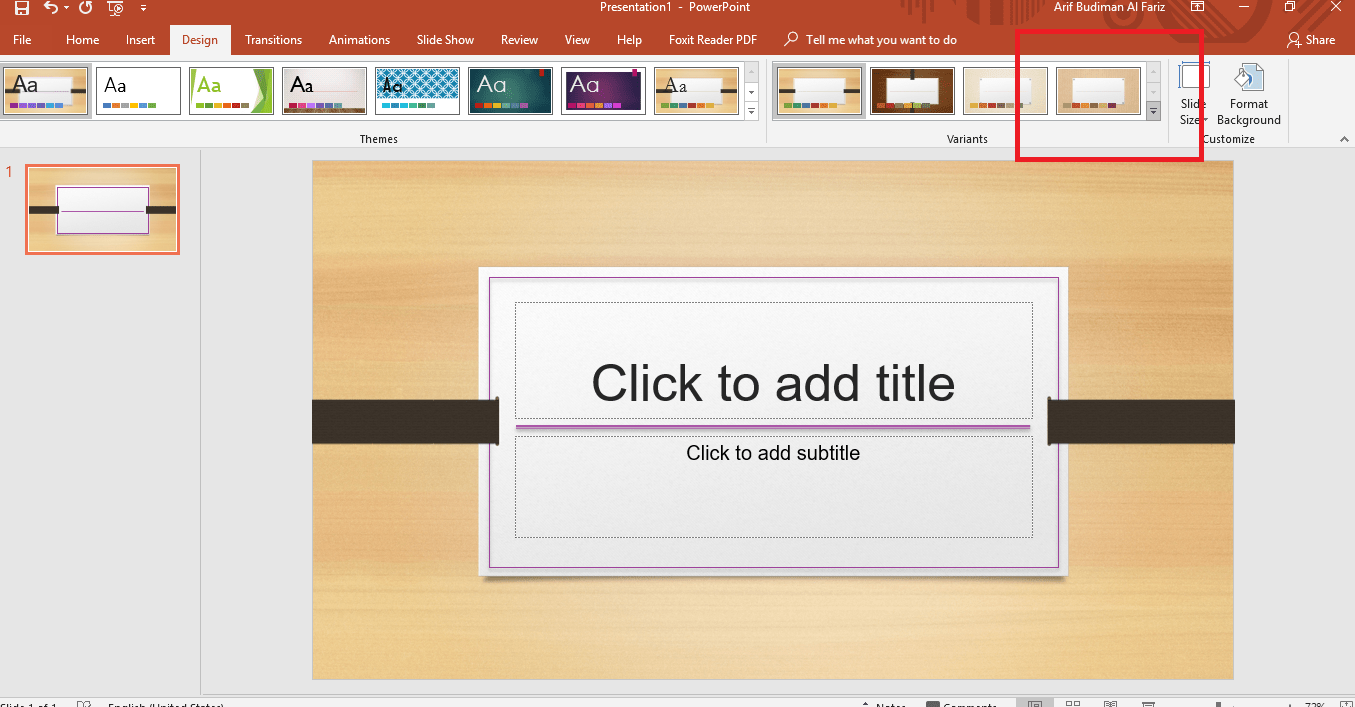
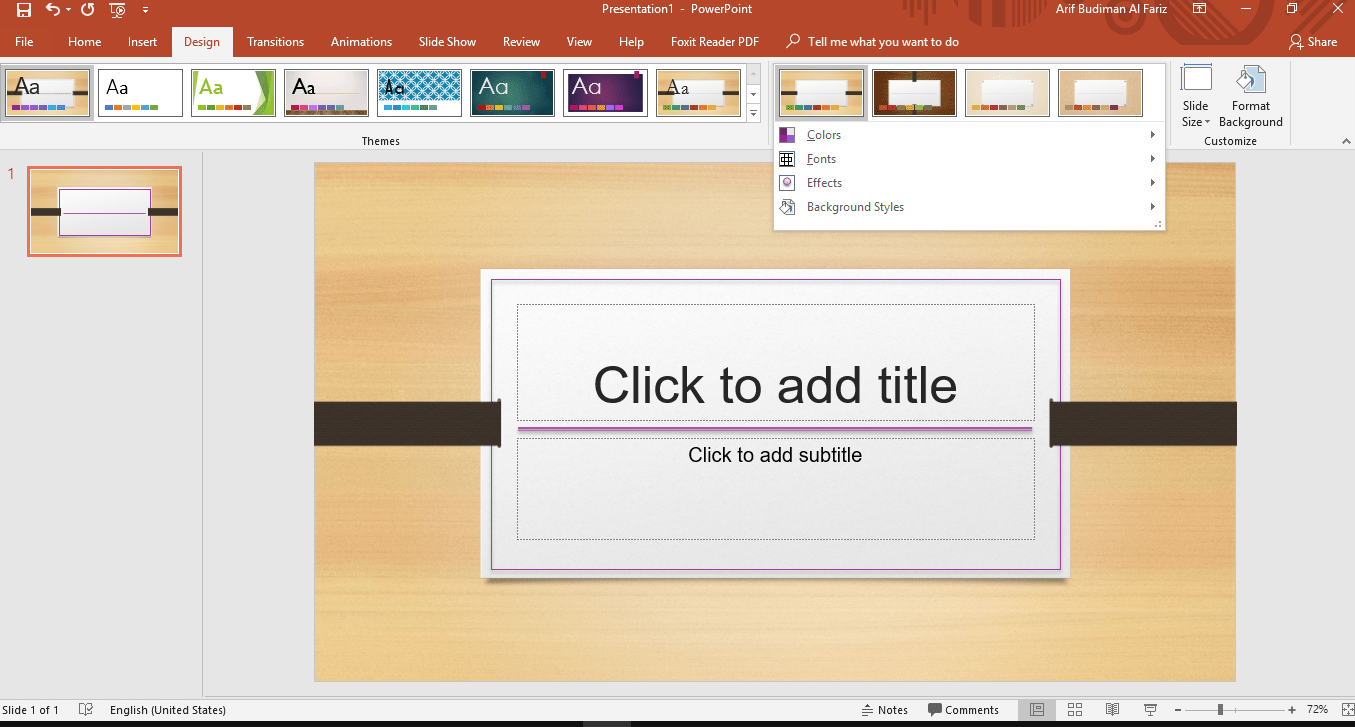
Di sana kamu bisa berkreasi sesuai kebutuhan kamu, mulai dari warna dasar, jenis huruf, efek slide, dan gambar latar belakang.
Jika latarbelakang menggunakan foto, kamu harus menyesuaikannya dengan jenis huruf yang dipakai

Ketika kamu berencana menambah daya tarik visual pada slide yang akan kamu buat, kamu bisa menggunakan foto sebagai gambar latar. Namun kamu harus memperhatikan warna gambar tersebut. Warna gambar layar diusahakan agar kontras dengan teks yang hendak disampaikan. Karena font yang memiliki warna yang sama dengan gambar latar akan mengurangi estetika.
Gunakanlah bentuk atau jenis teks yang tidak terlalu berlebihan
Maksud dari poin ini yaitu kamu hanya perlu menggunakan jenis teks/font yang pas, tidak terlalu eksentrik dan nyentrik. Gunakanlah jenis font yang biasa mudah dibaca dan sesuai dengan tema materimu.
Gantilah bullets dalam menulis daftar poin dengan icons.
Jangan khawatir, membuat icons itu gampang kok. Kamu bisa menggunakan menu shape di PowerPoint. Lalu tinggal disesuaikan dengan bentuk yang hendak digunakan.
Baca juga : Cara membuat surat lamaran kerja yang benar
Caranya yaitu : Pertama kamu harus download jenis huruf khusus bernama Sosa.
Kemudian kamu masuk ke menu insert dan membuat sebuah lingkaran. Setelah itu klik lingkarannya lalu pilih tab format.
Selanjutnya kamu pilih Shape Styles, dan klik Shape Fill dengan warna yang ingin dipakai.
Terakhir, kamu bisa masuk ke menu Shape Outline, lalu pilih No Outline. Kamu bisa lihat contohnya di bawah ini:

Hindari memasukkan banyak tulisan dalam satu slide
PowerPoint dikenal sebagai penulisan poin yang singkat, padat namun jelas. Sesuai dengan namanya PowerPoint yaitu point yang benar-benar perlu saja. Jadi ketika kamu menggunakan terlalu banyak tulisan, itu akan membuat bosan para pendengar. Ditambah juga, nilai visualisasi slide kamu akan berkurang ketika dipenuhi oleh kalimat.
Jangan lupakan gambar untuk memperkuat visual

Seperti yang sudah dituturkan di atas, penggunaan gambar sangatlah penting. Namun kamu harus memperhatikan tata letaknya agar tidak mengganggu teks yang ada. Di samping itu, fungsi gambar juga berperan sebagai penegasan pesan secara visual terhadap poin yang hendak disampaikan.
Tetapi kamu juga tidak perlu berlebihan dalam menggunakan gambar. Cukup dengan menggunakan gambar yang bisa mengundang rasa ingin tahu penonton, dan sebagai ice breaking.
Gunakanlah video jika itu diperlukan
Dalam membuat PowerPoint, kamu juga bisa menggunakan video untuk mempertajam penjelasan kamu. Selain itu,penggunaan video biasanya akan memberikan gugahan tambahan bagi audiens. Karenabiasanya otak kita akan cenderung aktif ketika melihat sesuatu yang bergerakdan menarik.
Kamu bisa menyelipkan penjelasan baik berupa animasi atau apapun. Tapi kamu juga perlu ingat bahwa persentasi kamu bukan acara komedian, jadi videonya harus relevan dengan topik.
Durasi video juga harus diperhatikan agar tidak menghabiskan waktu presentasi secara keseluruhan, atau bahkan video yang terlalu panjang akan membuat peserta menjadi bosan. Oleh karena itu kamu harus merencanakan video yang akan ditayangkan berikut durasinya.
Diagram juga bisa mempercantik tampilan presentasi kamu loh
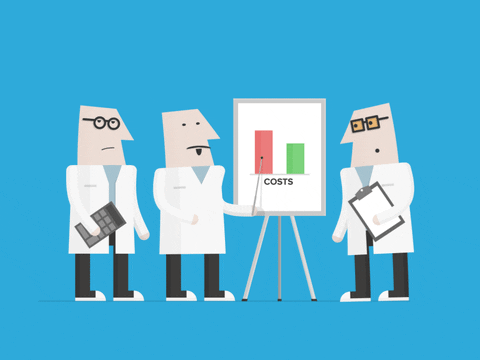
Di samping kamu menggunakan foto sebagai alat peraga visual dalam mempertegas pesan yang hendak disampaikan, kamu juga bisa menggunakan diagram atau tabel.
Penggunaan diagram sangat pas ketika kamu ingin menampilkan informasi mengenai data statistik, timeline, ataupun penjelasan yang memiliki urutan poin penting.
Ini akan berdampak pada mudahnya pesan yang diterima oleh audiens. Sehingga mereka tidak akan bosan dengan persentasi kamu.
Untuk menambah kreasi gunakan animasi
Salah satu bentuk menarik dari penggunaan PowerPoint dalam membuat PowerPoint adalah adanya animasi. Kamu bisa mengatur animasi ketika pergantian slide, memunculkan kata, ataupun sebaliknya.
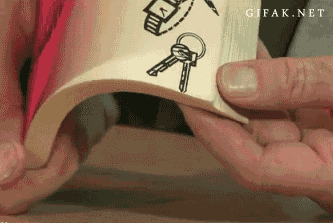
Langkah yang bisa kamu ikuti adalah dengan memblok teks yang hendak ditambahkan animasi, lalu pilih tab Animations. Pilihlah salah satu yang menurut kamu menarik.
Untuk menjadi lebih menarik kamu bisa gunakan Effect Option. Di sana kamu bisa mengatur gerakan-gerakan animasi sesuai keinginan dan kebutuhan kamu.
Jangan lupakan kesimpulan
Kesimpulan sangatlah penting bagi audiens untuk merangkum apa yang didapat dari presentasi panjang lebar kamu sedari tadi. Ini bertujuan untuk mengukuhkan ilmu yang diingat dan akan dibawa pulang ke rumah. Sehingga persentasi kamu akan berguna bagi orang lain, gak sia-sia begadang berhari-hari menyiapkannya hehe.
Penutup
That’s it. Mungkin itulah beberapa langkah yang bisa kamu ikuti ketika ingin membuat suatu PowerPoint yang elegan dan menarik namun tidak memerlukan keahlian khusus.
Memang benar saat ini kebutuhan akan sesuatu yang menarik sangat dibutuhkan, terutama ketika presentasi. Akan tetapi hal itu ditunjang pula oleh kemajuan teknologi yang semakin mendukung untuk terus berkreasi.
Oh ya, jika kamu suka menulis tapi merasa membuat & mengurus blog ribet, kamu bisa langsung berkontribusi di Cerdaskan.ID! Kamu tidak perlu membuat akun, dan tulisanmupun bisa kamu kirim lewat chat atau metode lain, dimana tim kami bisa bantu melakukan editing agar asik dibaca banyak orang! Lihat bagaimana caranya.
Terima kasih.
Daftar Pustaka
Cronosal, http://www.cronosal.web.id/2017/07/cara-membuat-power-point-keren.html.
Master Persentasi, https://www.masterpresentasi.com/cara-membuat-powerpoint-yang-menarik-perhatian-audiens.html.
Persentasi, https://www.presentasi.net/cara-presentasi-powerpoint/.





Pingback: Daftar Beasiswa Sarjana di Indonesia yang Bisa Dicoba